Како учинити траку задатака провидном или замућеном у оперативном систему Виндовс 11/10
Трака задатака(Taskbar) у Виндовс(Windows) - у се увек сматра одличном функцијом јер помаже корисницима да прикаче важне или најчешће коришћене програме, прикажу траку за претрагу, прикажу датум/време итд. Подразумевано, трака задатака(Taskbar) у Windows 11/10 је безбојна. Иако панел Виндовс Сеттингс(Windows Settings) долази са неколико опција и постоје нека подешавања регистра(Registry tweaks) која вам омогућавају да промените боју траке задатака(Taskbar) или додате транспарентност(Transparency) , прилично је тешко make the Taskbar blurry or 100% transparent . Али постоје два једноставна алата под називом ТранслуцентТБ(TranslucentTB) и ТаскбарТоолс(TaskbarTools) који вам могу помоћи у томе.
Учините траку задатака 100(Make Taskbar 100) % транспарентном у Windows 11/10
1] Користите ТранслуцентТБ
Што се тиче карактеристика ТранслуцентТБ(TranslucentTB) за Виндовс(Windows) , ово је дизајнирано да уради веома специфичан задатак. На пример, чини траку задатака(Taskbar) потпуно провидном или мутном. Није важно која подешавања користите на свом Виндовс(Windows) рачунару; преписаће га чим га укључите. Такође, подржава више монитора. То значи да ради посао чак и када имате више од једног подешавања монитора. Осим тога, овај програм можете покренути и из командне линије. Штавише, такође је могуће променити изглед директно са траке задатака(Taskbar) .
Да бисте започели са овом алатком, преузмите и распакујте зиповану фасциклу. Након тога, добићете датотеку под називом ТранслуцентТБ.еке(TranslucentTB.exe) . Двапут кликните на њега да бисте покренули. Након тога, наћи ћете промену као на следећој слици.
Користим црну позадину тако да ефекат можда неће бити јасан – али погледајте дугме Старт(Start) и видећете на шта мислим.
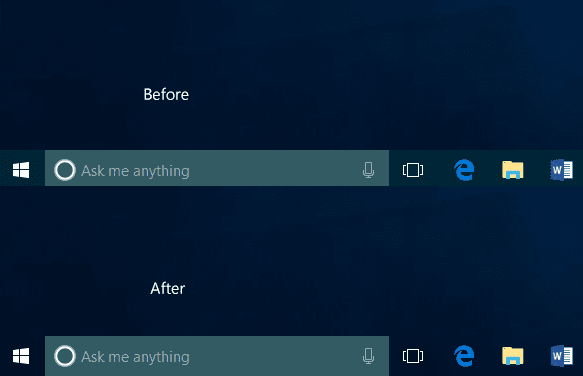
Прво, то чини траку задатака(Taskbar) „ Очистим(Clear) “ , у складу са језиком алатке. Једноставним речима, то чини вашу траку задатака(Taskbar) транспарентном. Међутим, ако не желите провидну траку задатака(Taskbar) , већ уместо тога желите замућену траку задатака(Taskbar) , можете кликнути на икону ТранслуцентТБ(TranslucentTB) видљиву у системској палети и изабрати Замућење(Blur) .
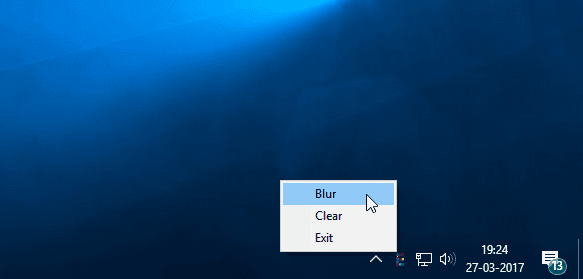
Ово ће учинити траку задатака замућеном
Ако волите транспарентне траке задатака(Taskbars) и Старт мени(Start Menu) , ТранслуцентТБ(TranslucentTB) је алатка коју желите. Узмите га са Гитхуб-(Github) а . Ова верзија је такође доступна бесплатно у Мицрософт Сторе(Microsoft Store) -у .
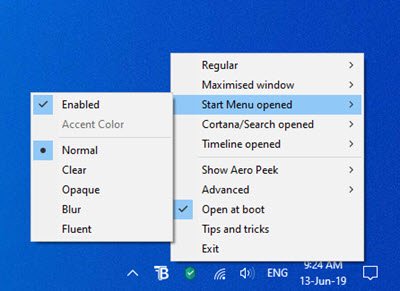
Ако га бесплатно преузмете из Мицрософт Сторе(Microsoft Store) -а, имате користи од аутоматских ажурирања у позадини за будућа издања и синхронизације подешавања између уређаја без додатних трошкова.
2] Користите ТаскбарТоолс
ТаскбарТоолс(TaskbarTools) је још једна бесплатна преносива алатка која може учинити вашу траку задатака(Taskbar) потпуно транспарентном и додати ефекат замућења. Можете га преузети и са Гитхуб-(Github) а .
3] Уредите регистар
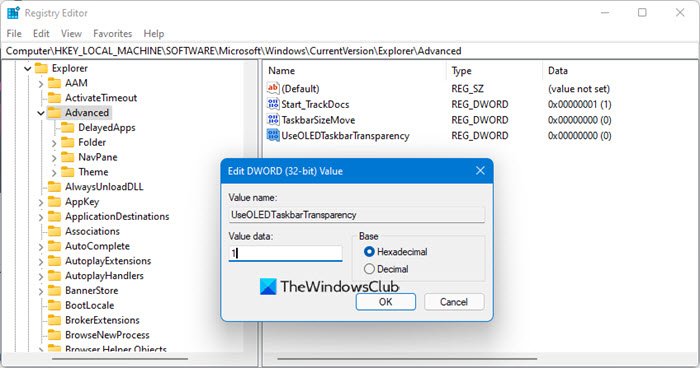
Ако то желите да урадите ручно, отворите уређивач регистра(Registry Editor) и идите до следећег кључа:
HKEY_LOCAL_MACHINE\SOFTWARE\Microsoft\Windows\CurrentVersion\Explorer\Advanced
На десној страни креирајте ДВОРД(DWORD) , назовите га УсеОЛЕДТаскбарТранспаренци(UseOLEDTaskbarTransparency) и дајте му вредност 1 .
Hope you like your new taskbar look!
Прочитајте следеће(Read next) :
- Како уклонити транспарентност и омогућити замућење у менију Старт
- Како приказати боју у менију Старт и на траци задатака у Виндовс-у.
Related posts
Како направити пројекцију слајдова позадине за радну површину у оперативном систему Виндовс 11/10
Бесплатан софтвер за промену боје иконе фасцикле у оперативном систему Виндовс 11/10
Како креирати, сачувати, користити, избрисати теме у оперативном систему Виндовс 11/10
Како уклонити корисничке фасцикле са овог рачунара у оперативном систему Виндовс 11/10
Како учинити да Виндовс 11/10 изгледа и осећа се као Виндовс 7
Направите резервну копију, преместите или избришите ПагеФиле.сис при гашењу у оперативном систему Виндовс 11/10
Како сакрити траку задатака у оперативном систему Виндовс 11/10 помоћу пречице
Како да померите Виндовс 11 траку задатака налево или надесно и прилагодите
Спречите качење или откачивање програма на траци задатака у оперативном систему Виндовс 11/10
Онемогућите претрагу садржаја у облаку у пољу за претрагу на траци задатака у оперативном систему Виндовс 11/10
Како уклонити све закачене апликације и ресетовати траку задатака у оперативном систему Виндовс 11/10
Икона за јачину звука недостаје на траци задатака у оперативном систему Виндовс 11/10
Како приказати брзину Интернета на траци задатака у оперативном систему Виндовс 11/10
Прилагодите Виндовс 10 траку задатака помоћу Асхампоо Таскбар Цустомизер-а
Како променити боје менија Старт и траке задатака у оперативном систему Виндовс 11
Омогућите мрежне везе док сте у модерном стању приправности на Виндовс 11/10
Радна површина и трака задатака се стално освежавају у оперативном систему Виндовс 11/10
Како додати временску прогнозу на закључани екран, радну површину, траку задатака у оперативном систему Виндовс 10
Преглед сличица на траци задатака не ради у оперативном систему Виндовс 11/10
Прилагодите траку задатака, област за обавештења и центар за радњу у оперативном систему Виндовс 10
